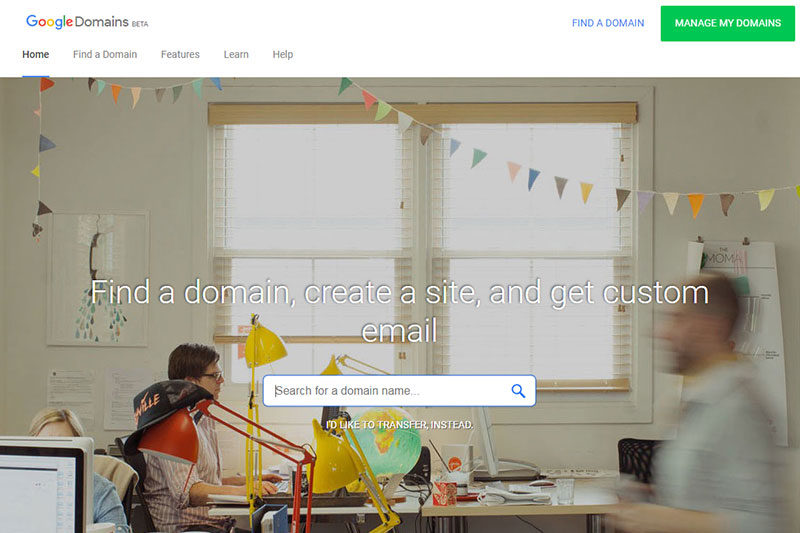Googleが提供するドメイン購入サービス「Google Domains」が、2018年より日本国内でもドメイン取得が可能となりました。執筆時点においては公式ページの日本語対応は未定ですが、すでに公式のヘルプセンターでは、ドメインの購入方法や管理方法などが日本語でまとめられていますのでチェックしてみてください。
「エックスサーバー」と「Google Domainsで取得した独自ドメイン」の組み合わせでホームページを運営するための紐付け方法を説明します。
環境例
- エックスサーバー:X10プラン契約済み
- Google Domains:独自ドメイン取得済み
エックスサーバーにドメインを登録追加
まずはじめにエックスサーバーにグーグルドメインで取得した独自ドメインを設定します。
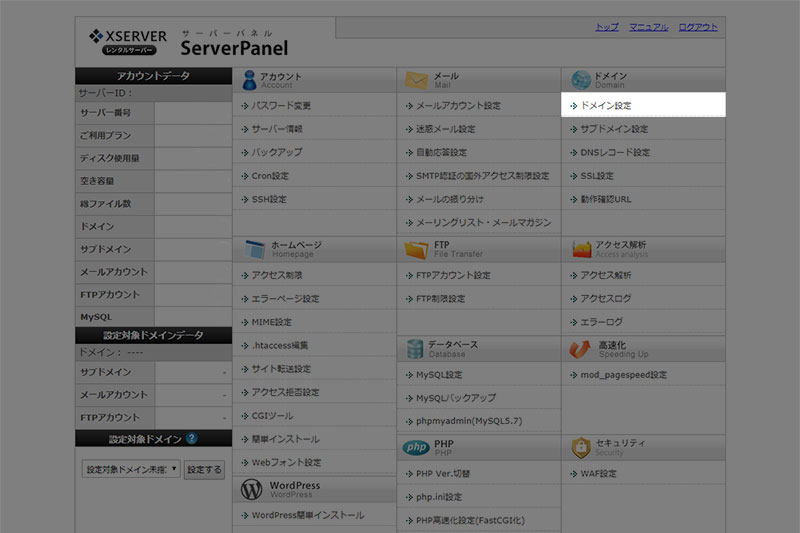
サーバーパネル画面にログインしたら「ドメイン設定」へ進みます。
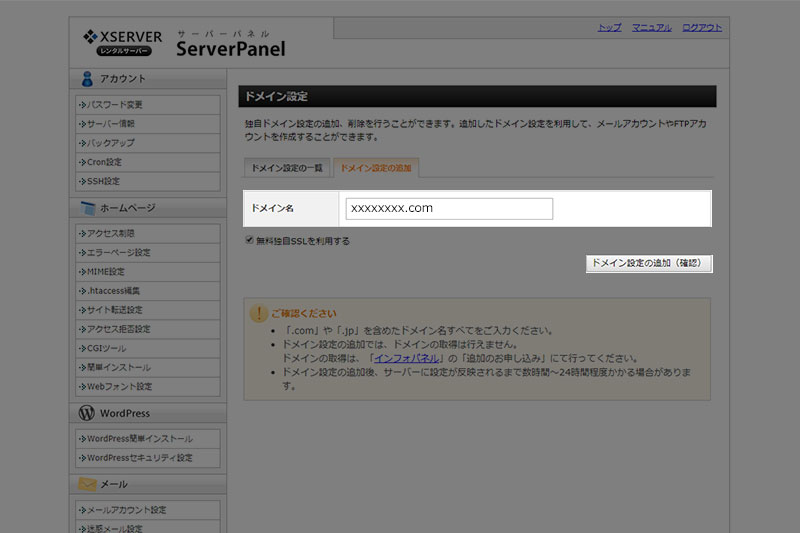
「ドメイン設定の追加」タブの「ドメイン名」に ムームードメインで取得した独自ドメイン名(e.g. xxxxxxxx.com)を入力してください。入力したら「ドメイン設定の追加」ボタンをクリックして確認ページへ移動します。内容に間違いなければ設定完了です。
エックスサーバーのネームサーバー情報
次にGoogle Domains側にエックスサーバーのネームサーバー情報を設定します。
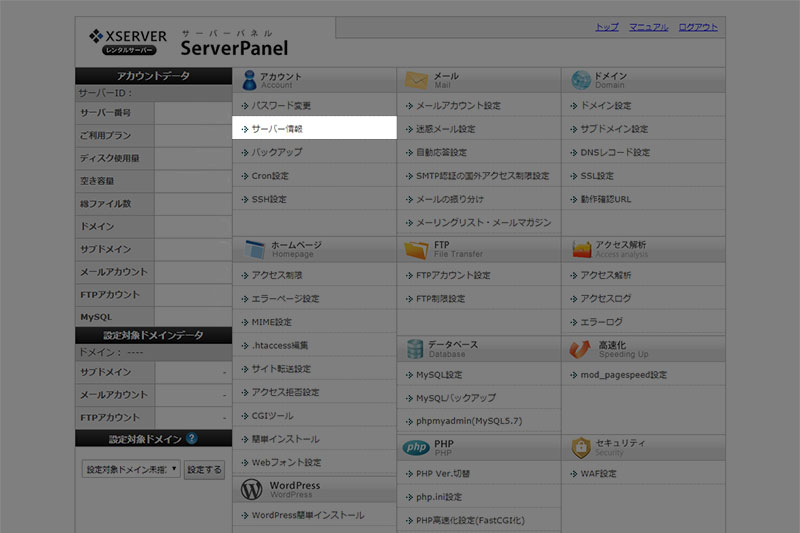
エックスサーバーのネームサーバー情報は、サーバーパネルの「サーバー情報」ページで確認できます。
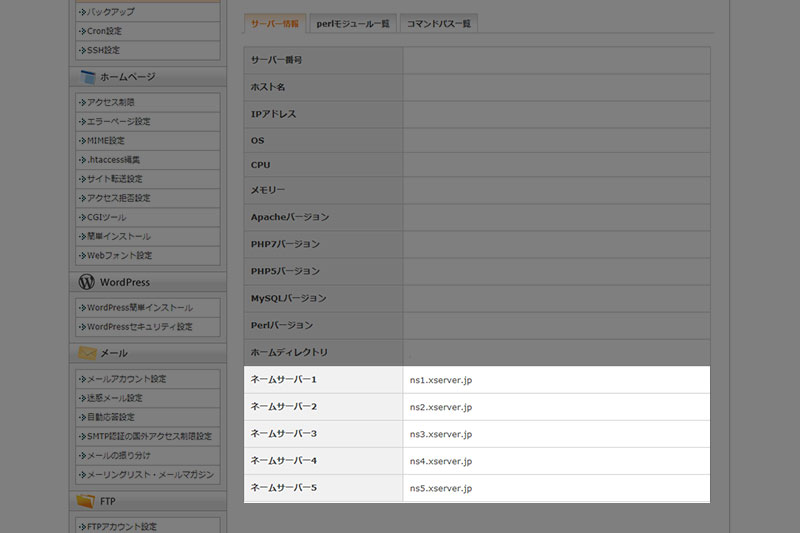
「サーバー情報」タブを開くと下のほうに「ネームサーバー1~5」が表示されています。後ほど必要になりますのでメモしておきましょう。以下、執筆時点の内容です。
- ネームサーバー1 ns1.xserver.jp
- ネームサーバー2 ns2.xserver.jp
- ネームサーバー3 ns3.xserver.jp
- ネームサーバー4 ns4.xserver.jp
- ネームサーバー5 ns5.xserver.jp
グーグルドメインのネームサーバーを変更
続いて、Google Domains側で設定を行います。グーグルドメインで取得した独自ドメインのネームサーバーを変更します。Google Domainsの公式サイトの右上「MANAGE MY DOMAINS」をクリック。
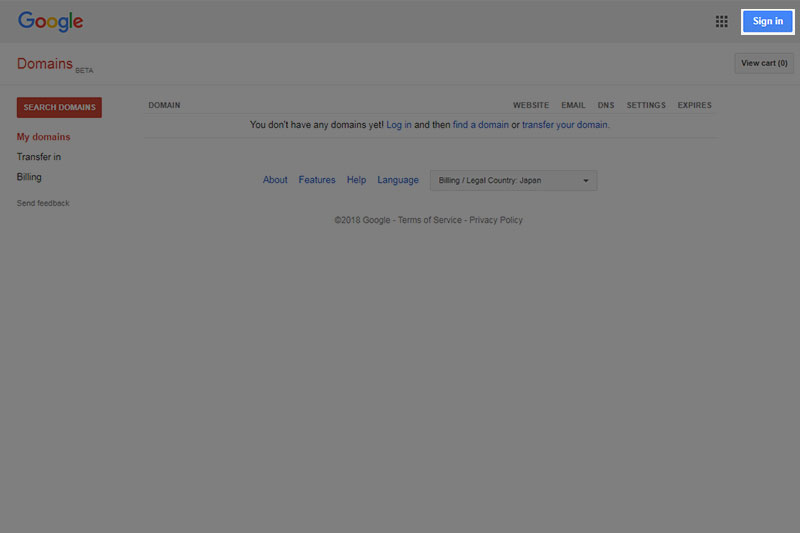
さらに、右上の「Sign in」ボタンをクリック。Googleアカウントでログインしてください。
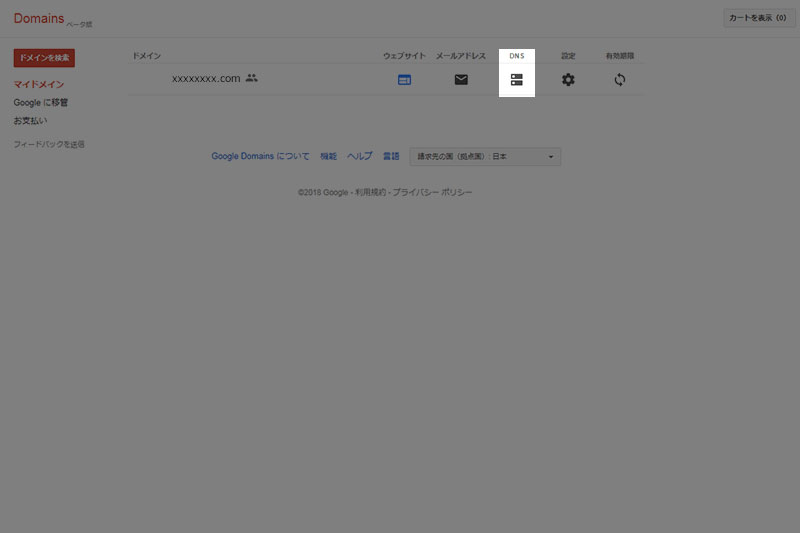
Google Domainsのコントロールパネルにログインしたら、対象ドメインの横に並ぶメニューアイコンの「DNS」タブをクリック。
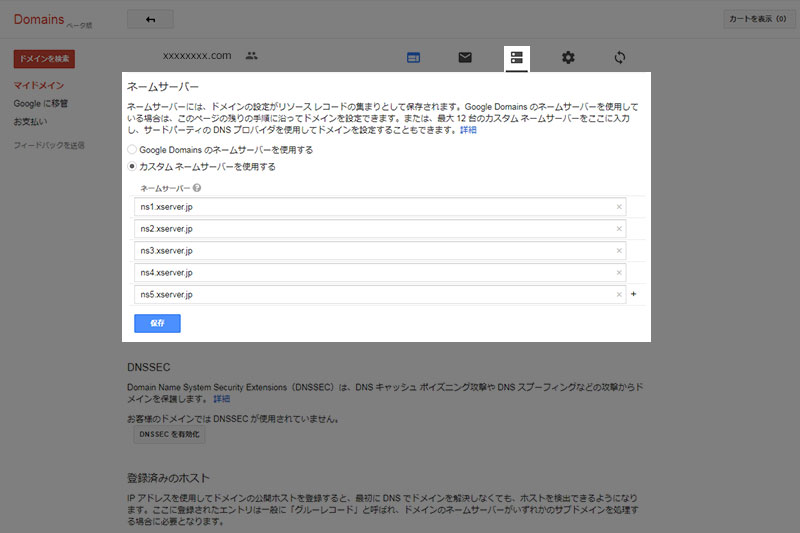
「ネームサーバー」の項目で「カスタム ネームサーバーを使用する」を選択します。控えておいたエックスサーバーのネームサーバー1~5までを入力します。はじめに入力欄は1つしかありませんが、右端の+マークをクリックすると入力欄を増やすことができます。入力を終えたら「保存」ボタンをクリックして完了です。早ければ1~2時間で反映されますが遅いと数日かかることもあるようです。
これで、「エックスサーバー」と「グーグルドメインで取得した独自ドメイン」の組み合わせでホームページを運営する準備が整いました。
G suiteで独自ドメインのメールをGmailで利用する場合はDNSレコードの設定が別途必要です。